Зачем моделировать тело, если персонаж должен быть одетым? Во-первых, это неплохое упражнение, во-вторых, никогда не стоит упускать возможность дойти до изначальной сути вещей, а в-третьих, это упростит Вам моделирование одежды и даст полную власть над персонажем, в смысле легкости управления им. Разумеется, тот факт, что персонаж будет одет, позволяет подойти к моделированию схематично. Ступни будут серьезно упрощены, а руки напоминать рукавицы. 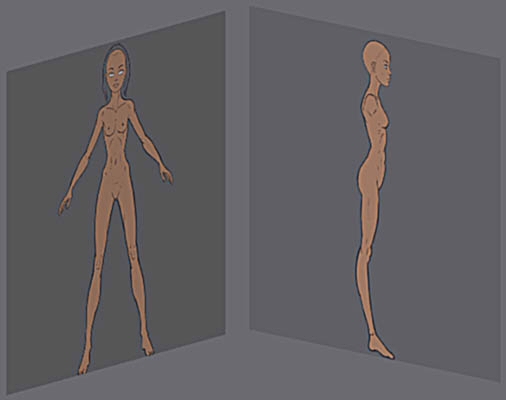
Как обычно, используем образцы изображения, чтобы можно было легко сверять с ними получающуюся модель и установим размер отображаемой текстуры в 512 пикселей в Preferences/Viewport/Configure Drivers. Картинки можно скачать здесь
Вернемся к кубу :). Как и во многих случаях, основой нашей модели будет куб, простейший примитив 3ds max. Преобразуем его в редактируемую сетку "Edit Mesh" и свернем стек модификаторов. 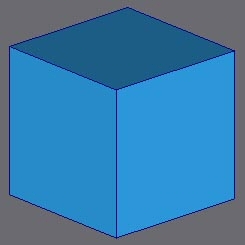
Начнем в видовом окне Left, экструдируем одну из граней куба, как на картинке слева. Повторяйте этот процесс и настраивайте расположение вершин. Чтобы видеть фоновое изображение через объект, можно включить режим "See Through". Для этого щелкните правой кнопкой мыши на кубе и выберите в меню строку Properties. Горячая клавиша для этого режима может быть настроена через меню Customize/Custumize User Interface (для 3ds max 5 - это Alt+X) 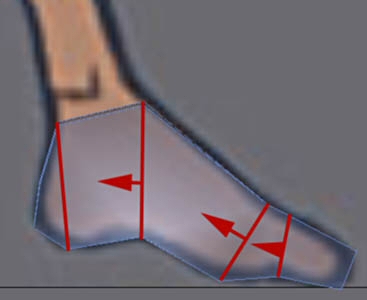
Продолжая работу в видовом окне Left, экструдируйте верхнюю грань куба и настраивайте вершины так, чтобы повторить очертания голени. 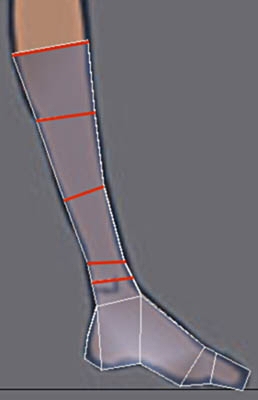
С помощью средства Cut, вставьте ребро, (картинка слева) окружающее ступню. Поверните объект, чтобы убедится, что обратная сторона модели тоже разрезана. 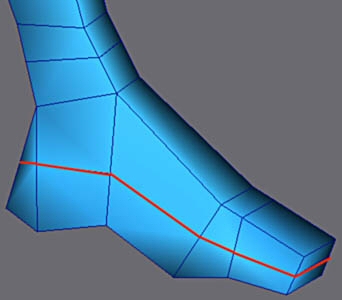
Добавьте ребро, разрезающее голень сверху вниз до пятки (на обеим сторонам). 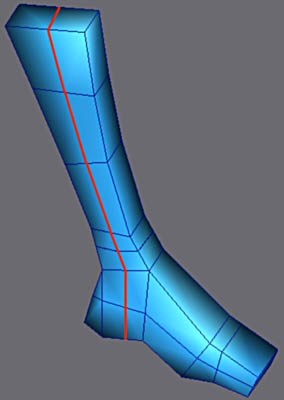
В этом уроке мы будем применять средство Meshsmooth в процессе создания модели, а не после его завершения. Это позволит объединить простоту использования низкополигонального моделирования и качество Meshsmooth. Добавьте модификатор Meshsmooth. Мы будем использовать режим NURMS с количеством итераций 1, что вполне достаточно для данного случая. 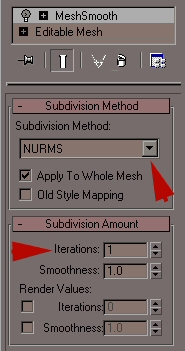 
В стеке модификаторов выберите строку Editable Mesh, активируйте кнопку Show End Result Toggle и перейдите к режиму редактирования вершин.Это позволит Вам одновременно видеть низкополигональную и сглаженную сетку одновременно.Сглаженная сетка выглядит как объект, заключенный в клетку низкополигональной сетки, и тем не менее это - один объект. 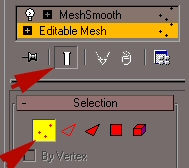 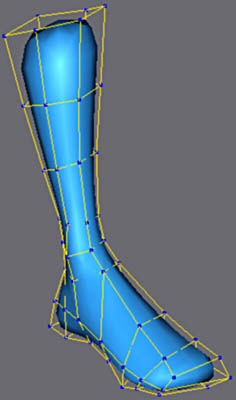
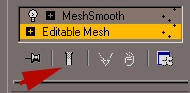 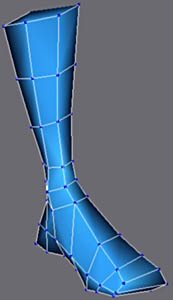
Если Вы хотите видеть только низкополигональную часть, выключите кнопку Show End Result Toggle. При редактировании сетки, например, добавлением ребер, удобнее будет работать именно в таком режиме. Если же необходимо видеть изменения итоговой модели, например при перемещении вершин, лучше отображать обе сетки - и исходную и сглаженную. 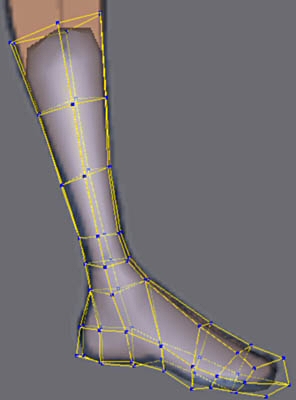 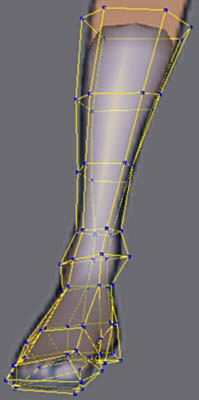
В режиме "See Through" переместите вершины с двух сторон ступни,чтобы получить лодыжку, сверяясь с картинкой. Поверните модель и осмотрите ее со всех сторон. Добавьте ребро, проходящее от начала носка по верху ступни до самого верха созданной модели. 
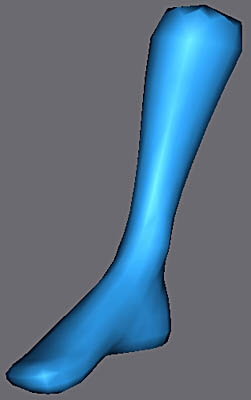 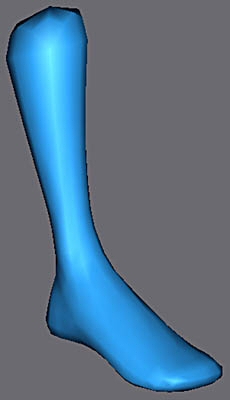
Примерно так должна выглядеть модель ноги, после окончания настройки всех вершин. Ориентация невидимых ребер не важна и не оказывает никакого влияния на сглаживание сетки. Сглаживанию подвергаются только видмые ребра. Старайтесь, насколько возможно, использовать грани, ограниченные четыремя ребрами, так как они лучше сглаживаются. По возможности стремитесь избегать граней с пятью и более ребрами. 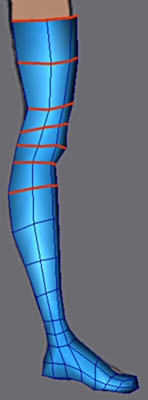 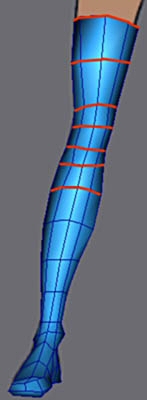

Колени и бедра делаются опть-таки экструзией и настройкой вершин. Чтобы посмотреть, как выглядят обе ноги, можно получить зеркальную копию. В области сочленения ноги и живота нужно создать много ребер, что позволит точнее настраивать форму модели в этом месте. 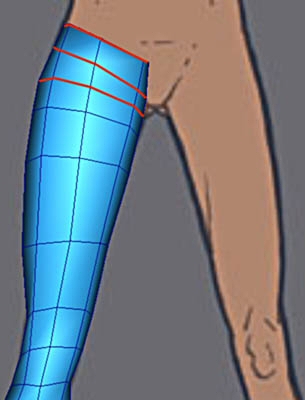
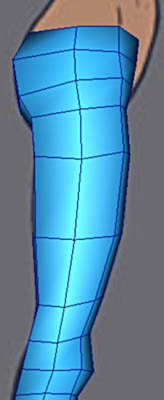 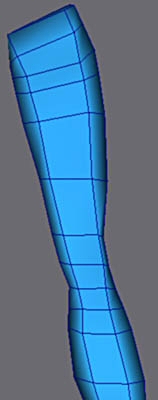 
Вид слева, сзади и справа. 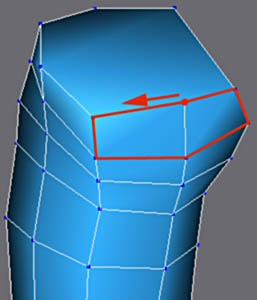 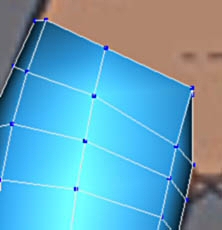
Используйте кнопку "Target" группы Weld для слияния вершин, расположенных на одной стороне грани. 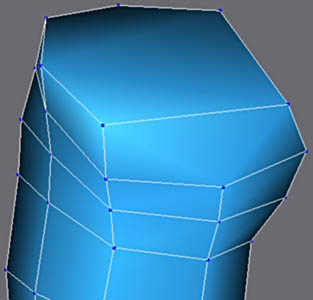
Экструдируйте получившийся полигон. 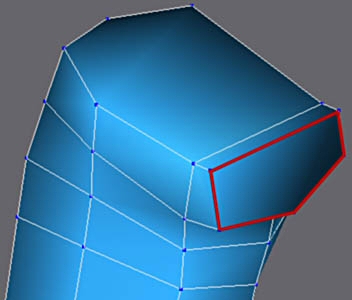
Выберите вершины этого полигона и отмасштабируйте их по X со значением 0, так, чтобы они оказались на одной плоскости. 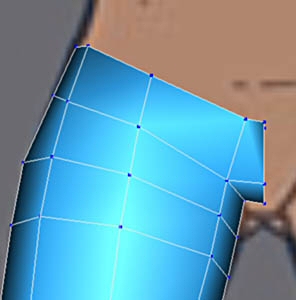
Удалите грани и сделайте выделенное на рисунке ребро невидимым… (Модификатор Meshsmooth использует для сглаживания только видимые ребра). 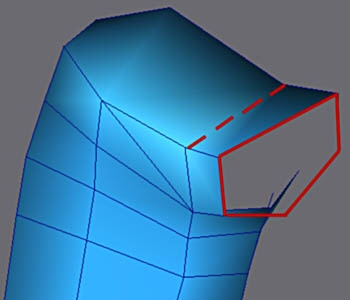
Вид спереди вместе с зеркальной копией сетки: 
Экструзия граней с целью получения живота. Вид спереди, слева и сзади. 
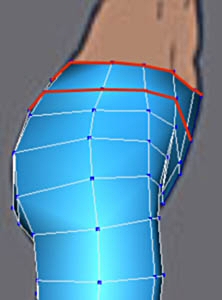 
Продолжение экструзии живота. Вид спереди, слева и сзади. 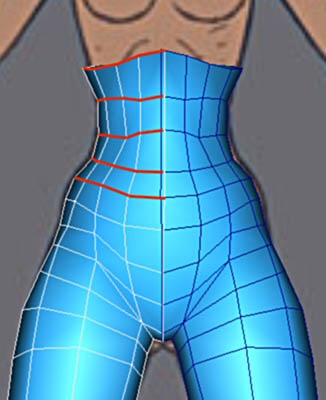
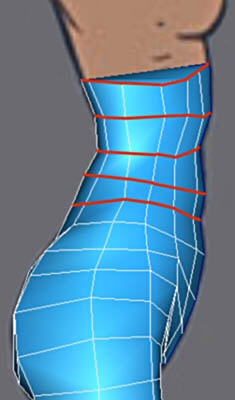 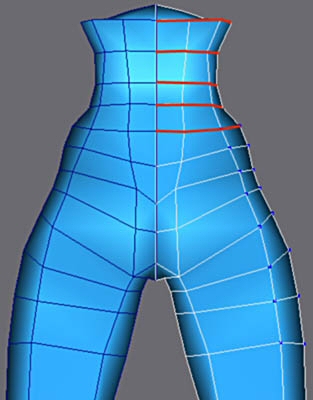
Добавьте ребра вверху и внутри бедер с помощью средства Cut. 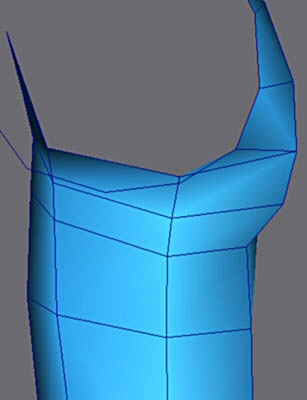 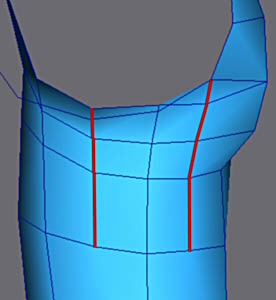
Необходимо избавится от треугольника, который приводит к плохому сглаживанию. Разрежьте ребра, чтобы создать ребро, соответствующее линии сгиба и сделайте ребро, обведенное штриховой линией (картинка справа) невидимым. 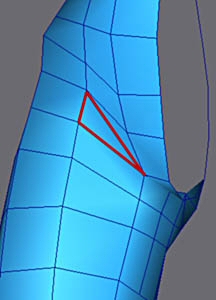 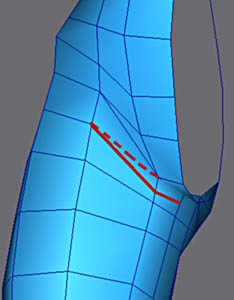
Ягодицы, полученные с помощью экструзии, выглядят недостаточно округлыми. Две серии разрезания ребер округлят их. Располагайте вертикальные ребра через равные промежутки на задней и боковой поверхности бедер. 
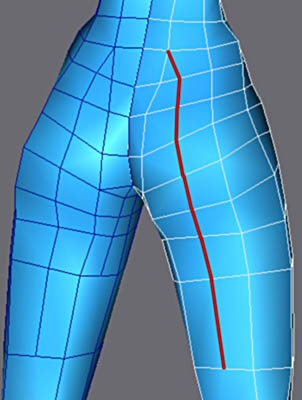 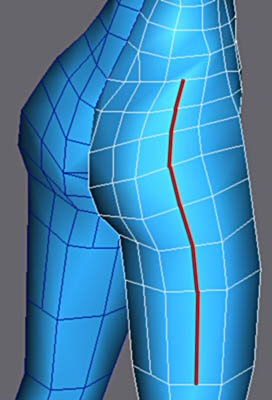
Чтобы закончить оформление ягодиц, добавьте ребра, отмеченные на рисунке. Штриховые линии сделайте невидимыми, сплошные - видимыми. Должно получится как на рисунке справа. 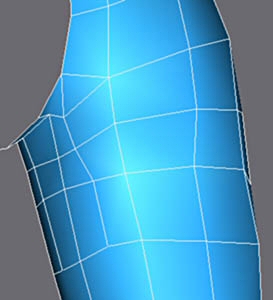 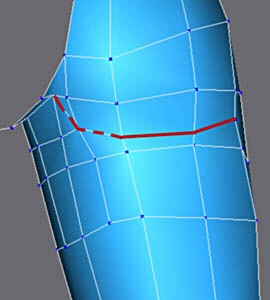
Сетка на ягодицах. Вид слева и сзади. 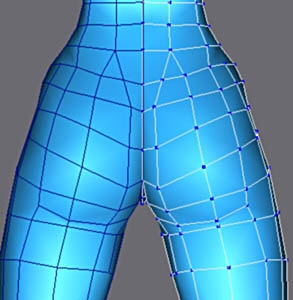 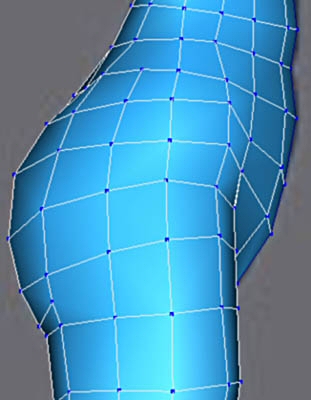
Результат применения модификатора Meshsmooth, количество итераций - 2.  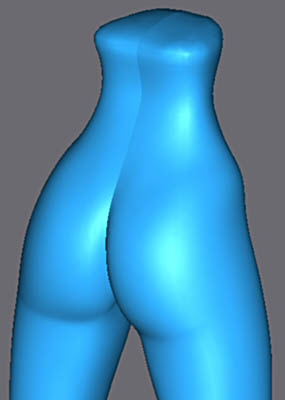
Экструзии для получения верхней части груди. 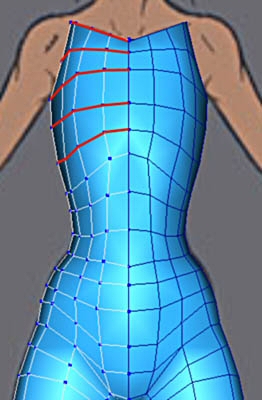 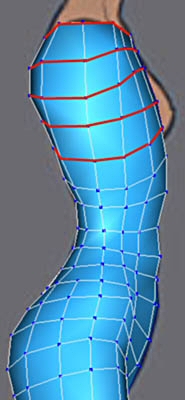
Две экструзии для начала шеи. 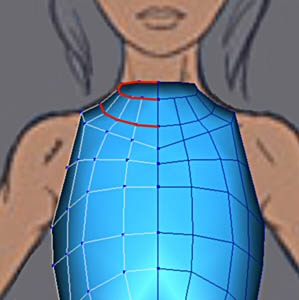 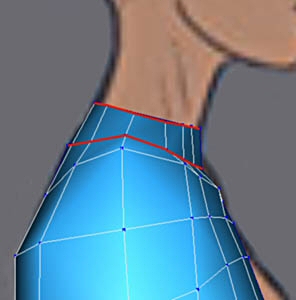
Для подготовки к моделированию рук, упростим грани до одного полигона (Используя кнопку Target в поле Weld). Добавление ребер (на картинке слева) для обеспечения вращения рук. 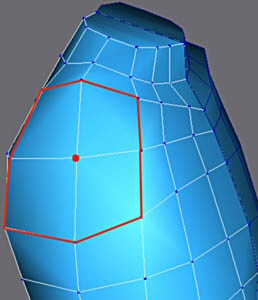 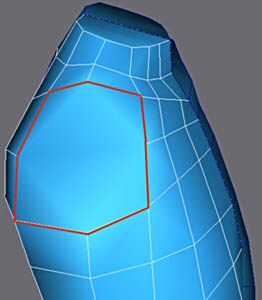
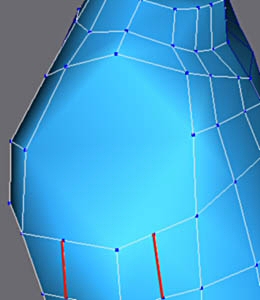
Экструзия грани для создания верхней части руки. 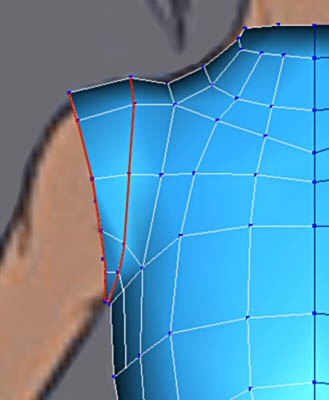 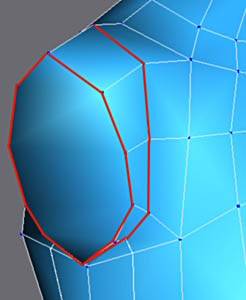
Продолжение экструзии грани создает часть руки.Данная часть образуется из группы ребер, которые пригодятся при анимации. 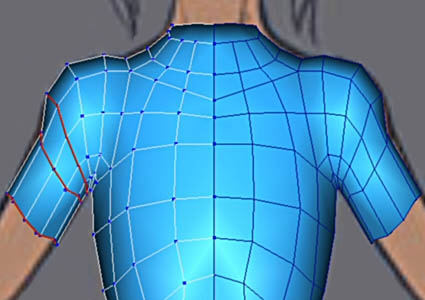
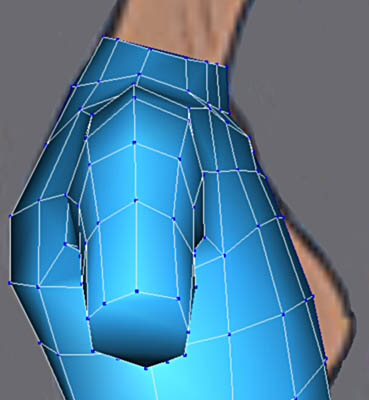
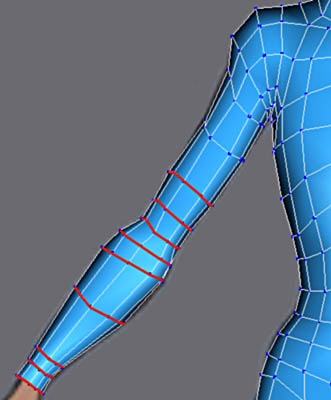
Продолжение экструзии для образования локтей и предплечий.  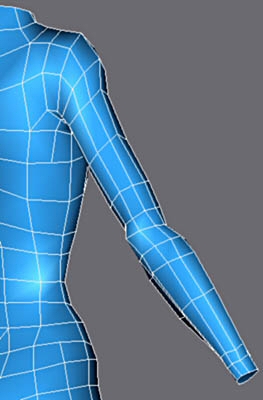
Теперь переходим к моделированию груди. Объединим две вершины, помеченные красным и получим центральную точку. Сделайте видимыми оба ребра по границе груди. 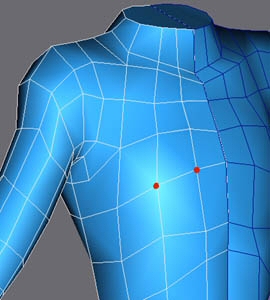 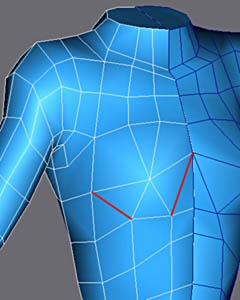

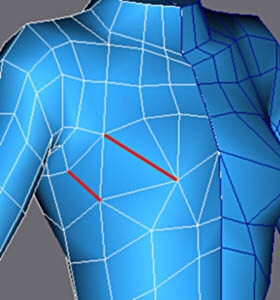 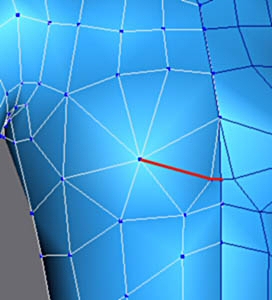
Сделайте видимыми ребра, помеченные на рисунках красным цветом. 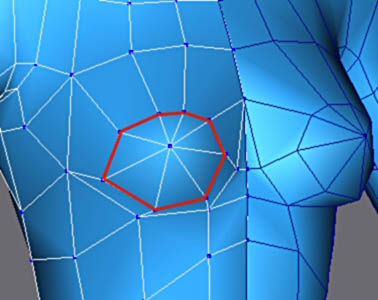 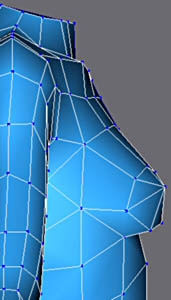
Сделайте видимыми ребра, помеченные на рисунках красным цветом. Упростите геометрию с помощью Weld Target, чтобы удалить пятиугольный полигон. 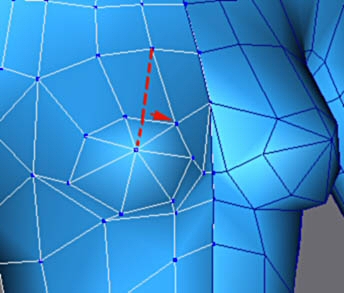
Вид спереди на грудь. 
Измените видимость ребер, сделав видимым ребро, помеченное сплошной линией, и невидимым помеченное штриховой на рисунке слева. Добавьте новые ребра, как на рисунке. 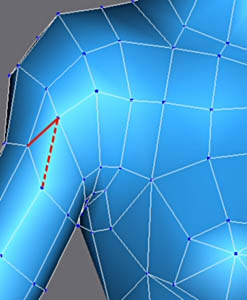 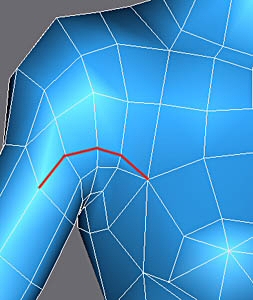
Добавьте ребра, как на рисунке. 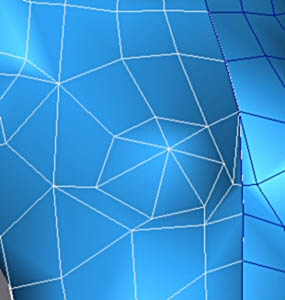 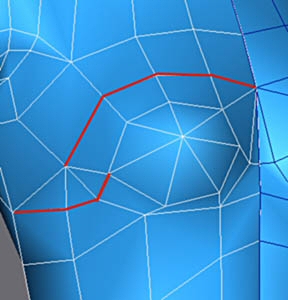
Добавьте ребра и сделайте невидимыми ребра, помеченные штриховой линией, чтобы в данной области были только четырехсторонние полигоны. 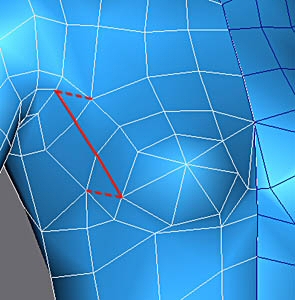 
Добавьте ребра, чтобы сделать складку под грудью. 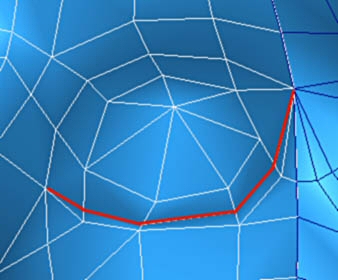
Наконец добавьте ребра, как показано на картинке и упростите геометрию с помощью Weld Target, чтобы избавиться от треугольников. 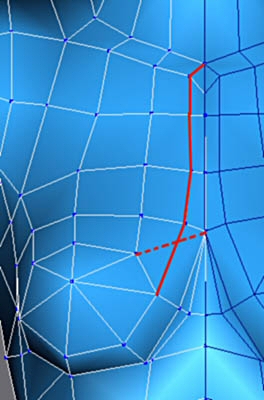
Чтобы сделать углубление посередине живота, добавьте ребра как показано на рисунке. 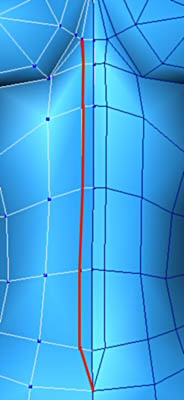
Наконец добавьте ребра (сплошная линия) и сделайте невидимыми штриховые линии, чтобы получить четырехсторонний полигон. Создайте дополнительные грани в области соединения груди с рукой и сделайти полигоны четырехсторонними для обеспечения большей гладкости и во избежание искажений при анимации.
Для большей ясности чертежа грани руки сделаны невидимыми. 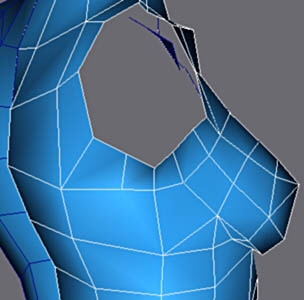 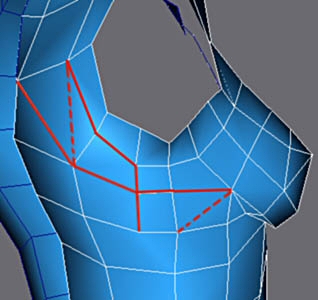
 
  
Окончательный результат моделирования. Низкополигонльная модель вверху и сглаженная внизу (NURMS с количеством итераций 1).   
  
Не сворачивайте стек. Низкополигональная модель Вам еще пригодится при разработке остальных частей персонажа.
Автор: Michel Roger Оригинал урока здесь Перевод: Алексеев Виктор
| 


